苹果手机系统更新提示怎么关闭 怎样取消iPhone iOS自动升级并删除更新提示和图标
苹果手机系统更新提示怎么关闭,iPhone的系统更新可以为我们带来更稳定、高效和安全的使用体验,但有时候我们也会因为各种原因不想进行系统更新,或者是不想收到iOS自动升级的提示和图标。这时候我们该怎么办呢?本文将介绍一些简单实用的方法,来关闭苹果手机系统更新提示,并帮助您取消iPhone的自动升级功能。让我们一起来看看吧!
怎样取消iPhone iOS自动升级并删除更新提示和图标
苹果手机系统更新提示怎么关闭 iPhone 软件自动更新,清除更新通知和标记。
作者:gc(at)http://sysin.org,主页:www.sysin.org
配置描述文件可适用于 iOS 12、13、14、15 及其对应的 iPadOS 12、13、14、15 和 watchOS 5、6、7、8。
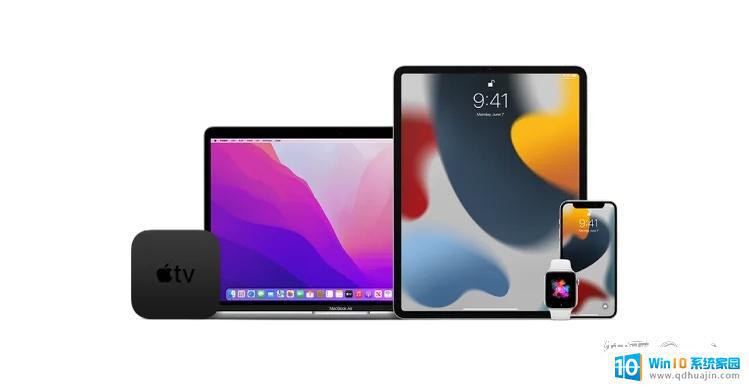
2022.01.05,更新描述配置文件为 tvOS_15_Beta_Profile,有效期到 2023 年 12 月 15 日,直接点击就可以屏蔽更新。
2021.09.21,iOS 15 已经到来!强烈建议使用 “恢复模式” 更新,请参看:https://sysin.org/blog/apple-ios-dfu/,本方法屏蔽更新对 iOS 15 依然有效。
2021.05.04,iOS 14.5.1 发布,出现了严重的降速门事件,切勿随意更新!遗憾的是,5 月 11 日,Apple 关闭了 iOS 14.5 验证,已经无法升级到 14.5。
2021.04.27,iOS 14.5 发布时,配置描述文件已经过期,但是仍然可以使用。
随着 iOS 14.5 的发布,iOS 14 的软件更新使命基本完成,再无休止的刷版本号已无意义。除非有新的产品发布需要配套的软件更新,那么就安静等待 iOS 15.0 吧。友情提示:建议使用 “恢复模式” 更新,特别是一些相对老旧的机型,强烈建议通过 “恢复模式” 更新 ipsw,而不要使用 OTA 在线更新。
参看:https://sysin.org/blog/apple-ios-dfu/
2020.09.17:描述文件可用于 iOS 14.0,iPadOS 14.0 和 watchOS 7.0。
1. 关闭自动更新“设置” ⚙️ > “通用” > “软件更新”,确保自动更新已经关闭。
2. 使用配置描述文件2.1 什么是配置描述文件?配置描述文件 是一个 XML 文件(以 .mobileconfig 结尾),其中包含将设置和授权信息载入到 Apple 设备的有效负载。它会自动配置设置、帐户、访问限制和凭证。这些文件可通过 MDM 解决方案或 Apple Configurator 2 创建,也可手动创建(SYSIN)。
由于配置描述文件可被加密和签名,因此您可以将其限制用于特定的 Apple 设备,并阻止除拥有用户名和密码外的任何人更改其中的设置。您还可以将配置描述文件标记为被锁定到设备。
2.2 下载描述文件(有效期内直接屏蔽)
(1) 使用 iPhone 或者 iPad 上用 safari 浏览器打开本页面,点击下面的链接或者上面的 “Block OTA” 图片。
描述文件下载地址:tvOS_Beta_Profile.mobileconfig
如果您是在第三方网站看到的此文章,请访问
查看和下载最新的描述文件。
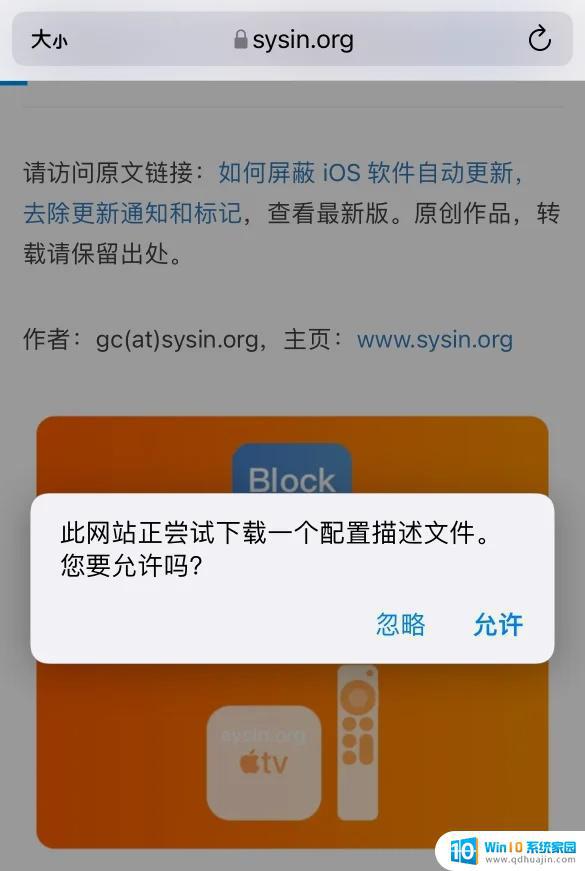
(2) 如果有 Apple Watch 会提示选择安装到 Apple Watch 上。
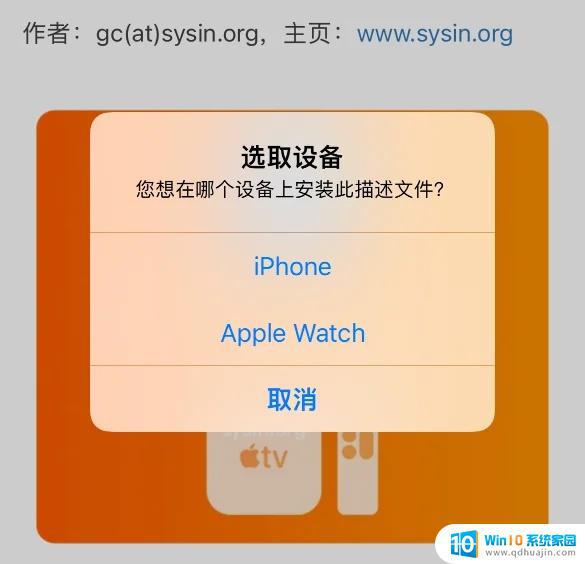
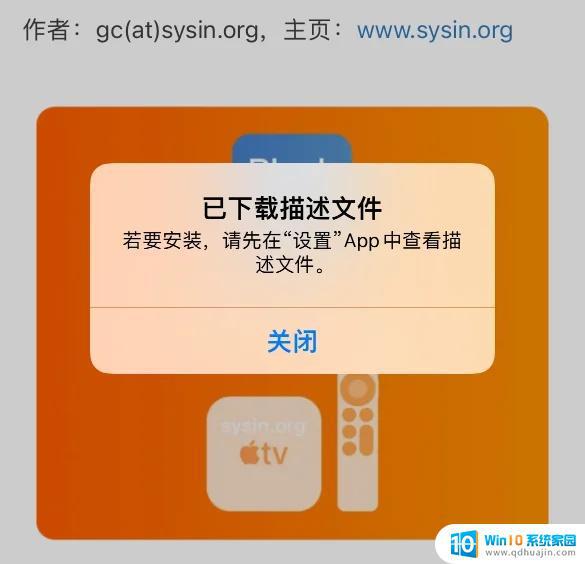
(3) 此时 “设置” ⚙️ 直接可以看到描述文件,或者 “设置” ⚙️ > “通用” > “描述文件”,点击 “安装”。
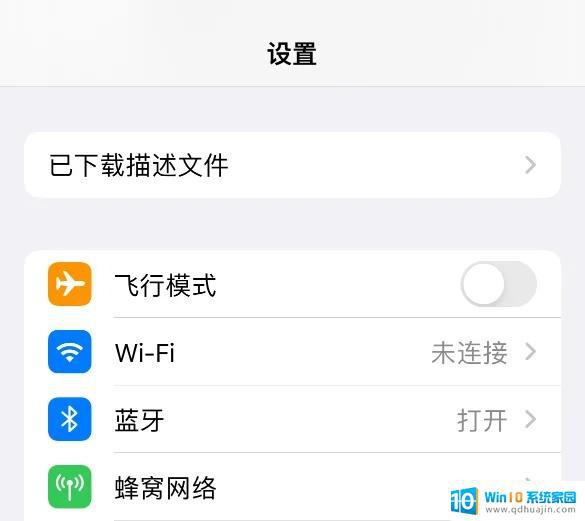
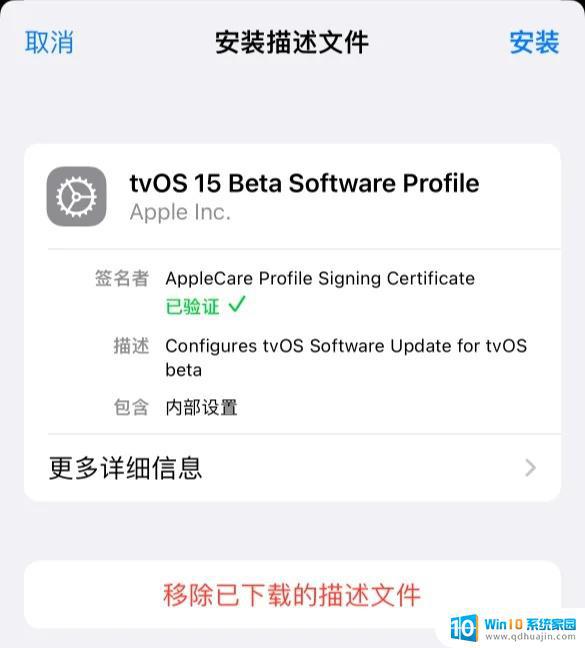
提示输入密码,完成安装。
(4) 安装完毕重启设备(如有提示)。
此时软件更新已经屏蔽成功,打开 “设置” ⚙️ > “通用” > “软件更新” 去验证一下吧。
屏蔽原理:下载的是 “tvOS Beta Software Profile” 描述文件,作用是让 Apple 服务器将 iPhone、iPad 或者 Watch 识别为 Apple TV,从而不推送 iOS 的更新。
该配置文件是 Apple 官方提供,官方签名,所以不用担心,这不是什么插件,如果想要继续接收软件更新,删除描述文件即可。
2.3 删除描述文件(恢复软件更新)如果需要继续接收软件更新,在 “设置” ⚙️ > “通用” > “描述文件” (或者为” 描述文件与设备管理 “)中可查看您所安装的描述文件。点击描述文件即可查看详细信息或者移除。
在 iOS 15 中,描述文件的位置略有变化:“设置” ⚙️ > “通用” > “VPN 与设备管理” 下面的 “配置描述文件”。
2.4 安装过期的描述文件现在描述文件有官方签名的有效期内的证书,所以屏蔽更新任务已经完成了,仅当证书过期才有必要查看下面的步骤。
如果描述文件过期,其实仍然可以使用特定方法安装:
请访问:https://sysin.org/blog/disable-ios-update/
3. 通过网络屏蔽(不推荐)在上述描述文件有效的情况下直接安装描述文件可以有效的屏蔽更新。即使描述文件过期,也可以通过修改时间来安装。在某些集中管理的环境中,可能需要通过屏蔽特定 URL 来禁用自动检测和下载更新。
3.1 去除更新标记(红点数字 1)通常在 ”Wi-Fi + 充电 “的条件下,系统会自动检测和下载更新。此时在 “设置” ⚙️ > “通用” > “iPhone 存储空间”,找到软件更新文件删除,必要时重启系统,标记即可消失。
打开 “设置” ⚙️ > “通用” > “软件更新” > “自动更新”,打开 “下载 iOS 更新”,关闭 “安装 iOS 更新” ,然后连接 Wi-Fi,连接充电器,软件开始自动下载,此时在 “设置” ⚙️ > “通用” > “iPhone 存储空间”,找到软件更新文件删除,标记即可消失。
但总有一些顽固的更新标记,一般通过以下方法可以去除:
方法一:退出 iCloud 登录(前往 “设置” > “[您的姓名]” > 退出登录),还原网络设置(可能需要),标记可以去除,重新登录 iCloud 方法二:“设置” ⚙️ > “通用” > “还原” > “还原所有设置”关于 “还原” 的详细说明:
前往 “设置” ⚙️ > “通用” > “还原”。
选取一个选项:
【警告】 如果选取 “抹掉所有内容和设置” 选项,那么您的所有内容都会被移除。请参阅 抹掉 iPhone。
还原所有设置: 所有设置(包括网络设置、键盘词典、主屏幕布局、位置设置、隐私设置和 Apple Pay 卡片)都将移除或还原至默认状态。不会删除数据或媒体。 还原网络设置: 所有网络设置都会移除。此外,在 “设置” > “通用” > “关于本机” 中分配的设备名称会还原为 “iPhone”,且手动信任的证书(如网站的证书)会变为不受信任。(由配置描述文件或移动设备管理 (MDM) 安装的 VPN 设置会保留) 3.2 屏蔽更新网址在网关设备(比如路由器或者防火墙)上屏蔽 iOS 更新网址,或者是通过写 hosts 的方式填写如下条目:
127.0.0.1 mesu.apple.com 127.0.0.1 appldnld.apple.com 127.0.0.1 xp.apple.com 127.0.0.1 gdmf.apple.com 127.0.0.1 ns.itunes.apple.com 127.0.0.1 gg.apple.com
必要时可以考虑屏蔽更多的地址,参看下表。
iOS 设备软件更新使用的主机和端口列表:
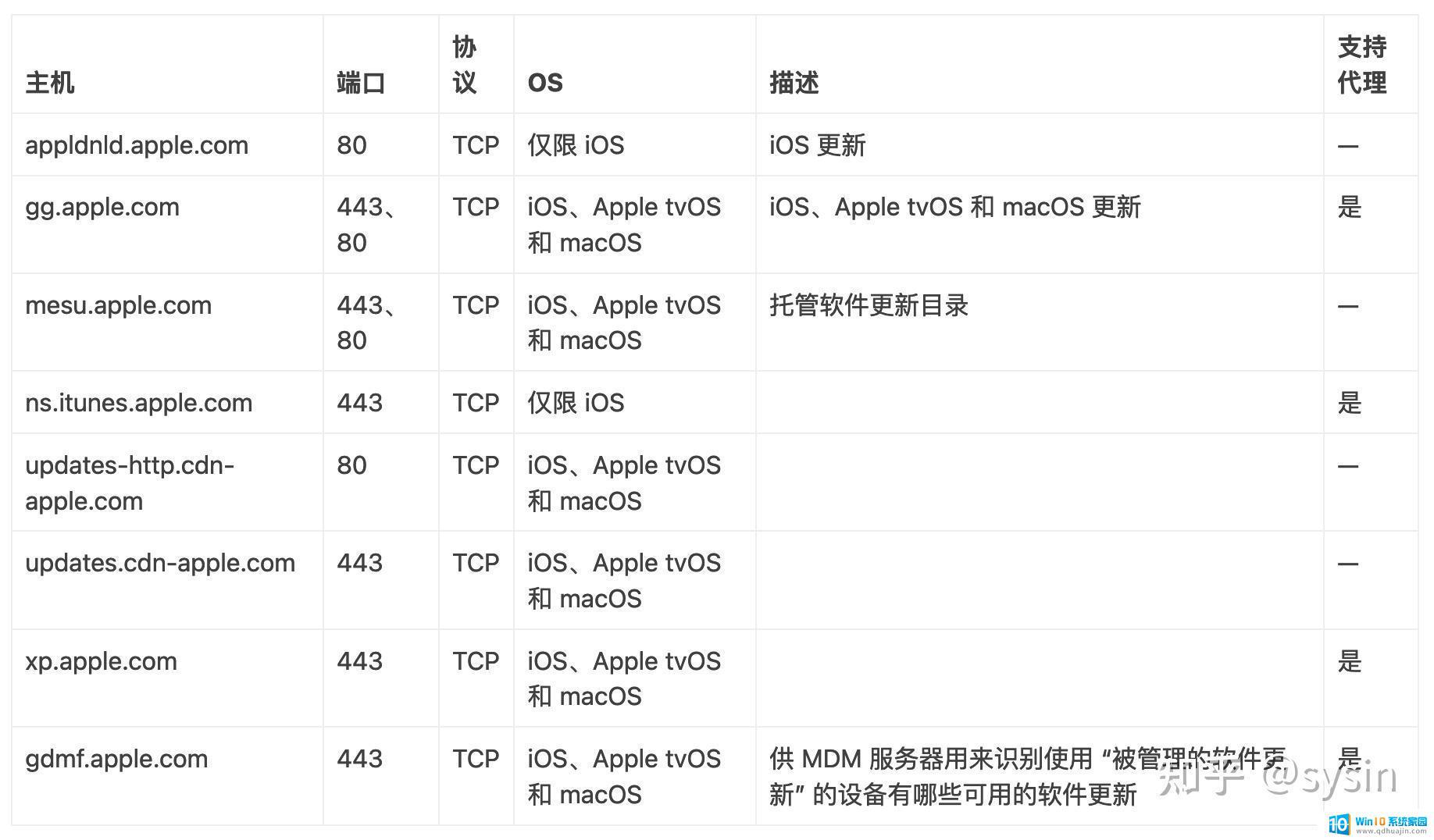 4. 禁用 App Store 自动更新和去除更新标记4.1 禁用 App Store 自动更新
4. 禁用 App Store 自动更新和去除更新标记4.1 禁用 App Store 自动更新“设置” ⚙️ > “App Store”,关闭 “App 更新” 和 “自动下载”,如图:
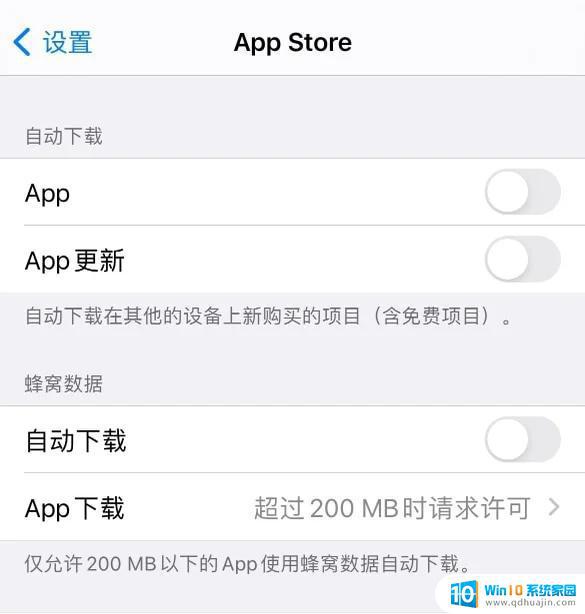 4.2 禁用 App Store 更新标记
4.2 禁用 App Store 更新标记“设置” ⚙️ > “通知” > “App Store”,关闭 “标记”,或者直接关闭 “允许通知”。
如果您不想更新iPhone iOS系统,可以通过关闭自动升级并删除更新提示和图标来实现。这可以让您更好地掌控您的手机,并在不必要的情况下避免更新。





